Багато людей хочуть запускати і Linux, і Windows наодночасно. Причина досить проста: Linux має сильні сторони, і Windows теж робить це, то чому б не отримати найкраще з обох світів і подвійне завантаження? У цьому підручнику ми розповімо, як правильно налаштувати подвійне завантаження між Ubuntu Linux та Windows. У цій статті передбачається, що Windows 10 (або 7/8 / 8.1) вже встановлено в системі. Якщо Windows ще не встановлена, пройдіть стандартний процес інсталяції Windows, після чого зверніться до цього підручника з двома завантажувальними Ubuntu та Windows 10.
Що тобі потрібно
- Ubuntu Linux: Завантажте тут.
- Etcher для створення завантажувального USB: Завантажте тут.
Вибір версії Ubuntu
Доступно кілька версій Ubuntu. Версія LTS Ubuntu отримує офіційну підтримку від розробників Ubuntu протягом 5 твердих років. Це означає, що протягом 5 років користувачам не потрібно буде проходити процес оновлення кожні півроку для регулярних випусків.
Перша версія - найновіша для більшості користувачівUbuntu має розглянути можливість встановлення довгострокової підтримки (LTS). Поряд з LTS, Ubuntu випускає традиційний реліз, який корисний протягом 6 місяців. На момент випуску цієї публікації версією є Ubuntu 17.04.

Ця версія найкраще підходить для тих, хто новичокLinux, але все ж потребують новішого, сучасного програмного забезпечення. Ubuntu в цілому приблизно однакове, незалежно від випуску. Тим не менш, за допомогою цієї версії користувачі можуть очікувати останніх і найкращих драйверів, оновлень ядра та програмного забезпечення.
Створення завантажувального диска
Створіть завантажувальний живий диск Ubuntu з Etcher, виконавши наступні три кроки:
- Виберіть файл Ubuntu ISO.
- Вставте флешку USB (розміром не менше 2 Гбіт) і виберіть її в Etcher.
- Натисніть кнопку «Спалах!»
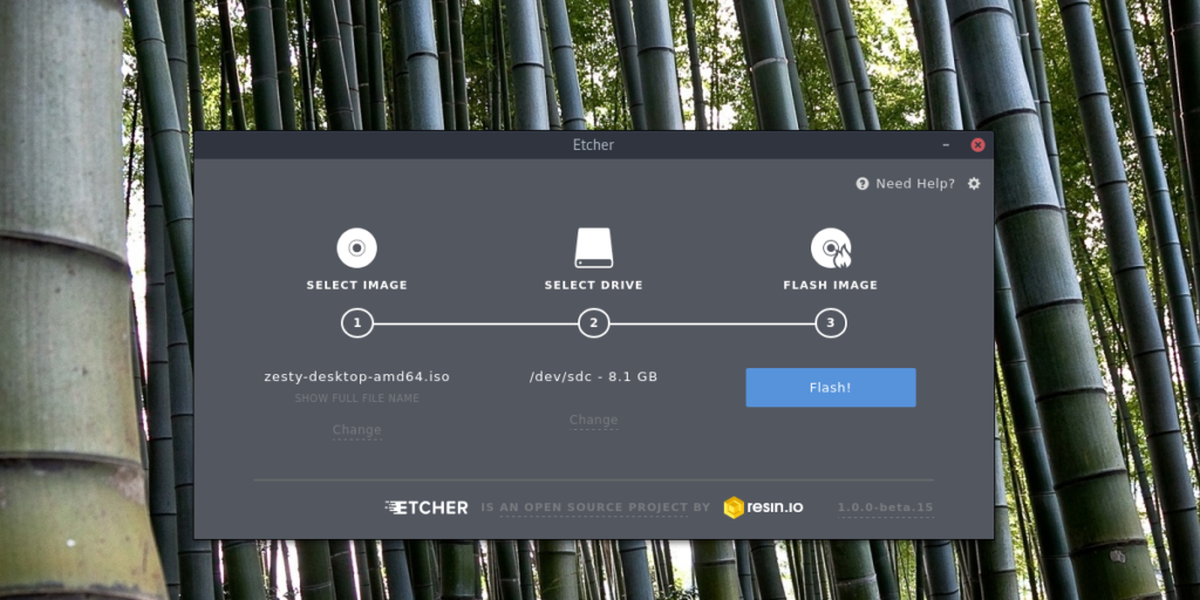
Щоб завантажити Ubuntu Live Disk, підключіть USB-модуль і перейдіть до BIOS ПК. Змініть порядок завантаження, щоб спочатку завантажувався USB.
Встановлення Ubuntu
Коли завантажується живий диск Ubuntu, це будедва варіанти: «Спробуйте Ubuntu» та «Встановити Ubuntu». Виберіть варіант спробувати, якщо ви хочете побачити, як Ubuntu працює на вашому ПК, перш ніж встановлювати його. Не хвилюйтесь, все працює в оперативній пам’яті, тому жодні файли не будуть втрачені.
Щоб почати процес встановлення в Ubuntu, виберіть «Встановити Ubuntu».
На першій сторінці інструмент встановлення запитаєкористувач "Завантажте оновлення під час встановлення". Установіть прапорець біля нього, оскільки це економить час. Також встановіть прапорець "Встановити сторонне програмне забезпечення". Це дозволить встановити будь-які драйвери, власні медіа-кодеки тощо. Потім виберіть кнопку «продовжити».
На наступному екрані Ubuntu просить користувачавиберіть тип установки. Якщо Windows вже встановлена на ПК, Ubuntu автоматично виявить її та додасть опцію "Встановити Ubuntu поряд з Windows". Виберіть "Встановити Ubuntu поряд із Windows 10", потім натисніть "Продовжити", щоб перейти на наступну сторінку.
Примітка. Хоча ця стаття використовує Windows 10 як приклад, Ubuntu може виявити будь-яку версію Windows, якщо вони існують на ПК.
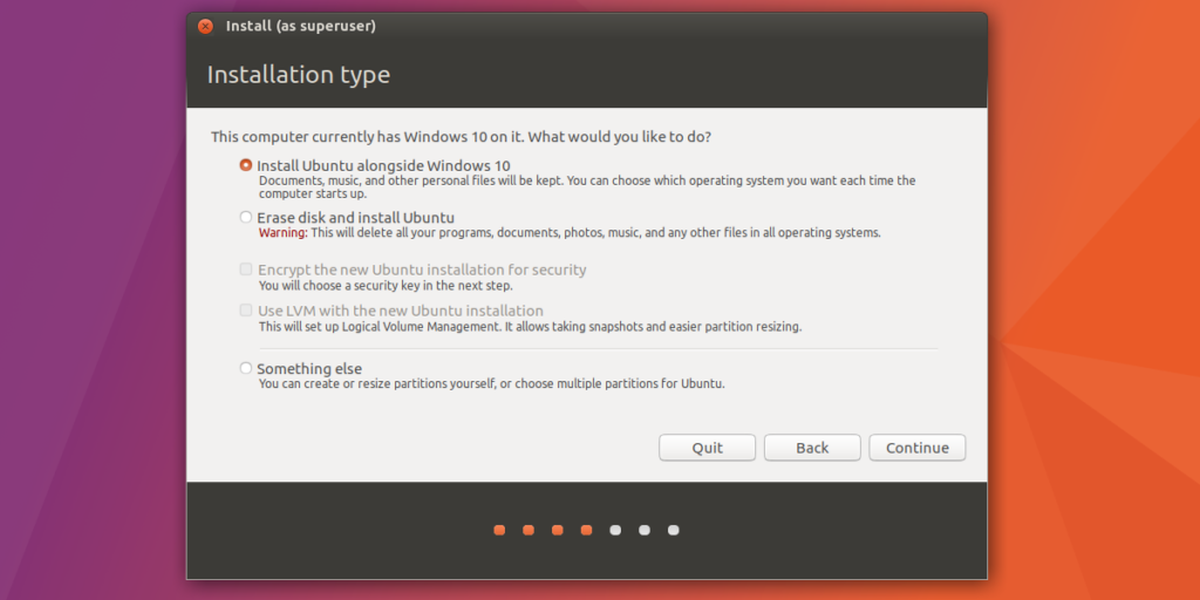
З установкою Ubuntu встановити себе порядWindows, розділи потрібно правильно налаштувати. Використовуючи повзунок, перетягніть одну бічну сторону вліво або вправо, щоб збільшити інсталяцію Ubuntu або існуючу установку Windows, а потім виберіть кнопку «Встановити зараз», щоб розпочати процес встановлення.
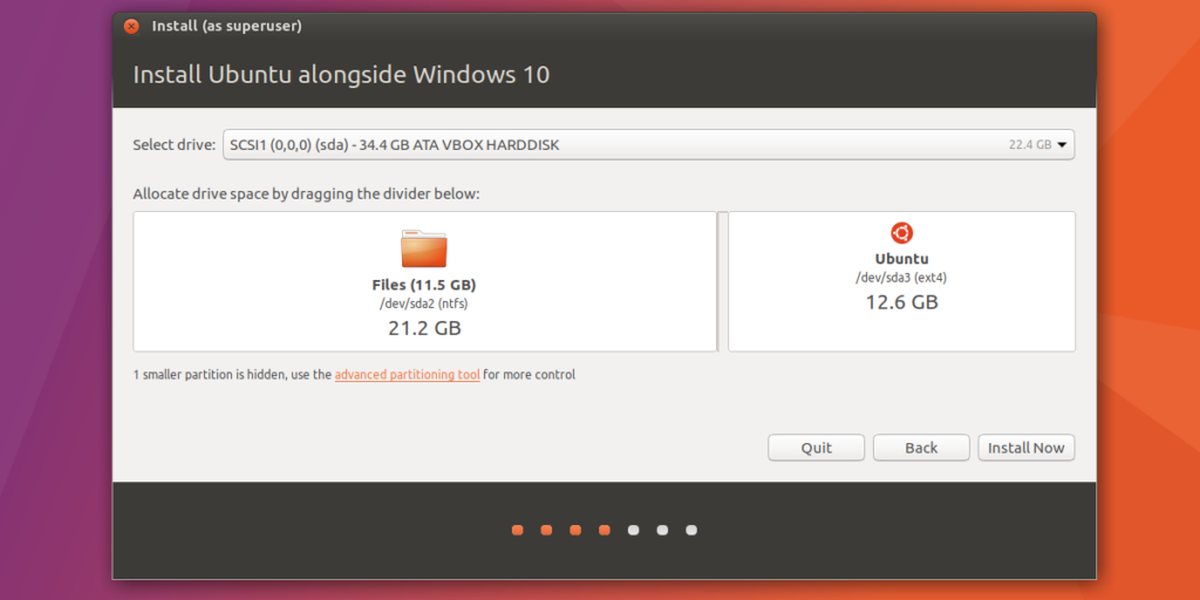
Те, що слідує за налаштуваннями розділів, - це майстерщо вимагає від користувача вибрати часовий пояс, створити користувача та вибрати розкладку клавіатури. Заповніть всю інформацію та ще раз натисніть «Продовжити», щоб перейти на наступну сторінку процесу встановлення.
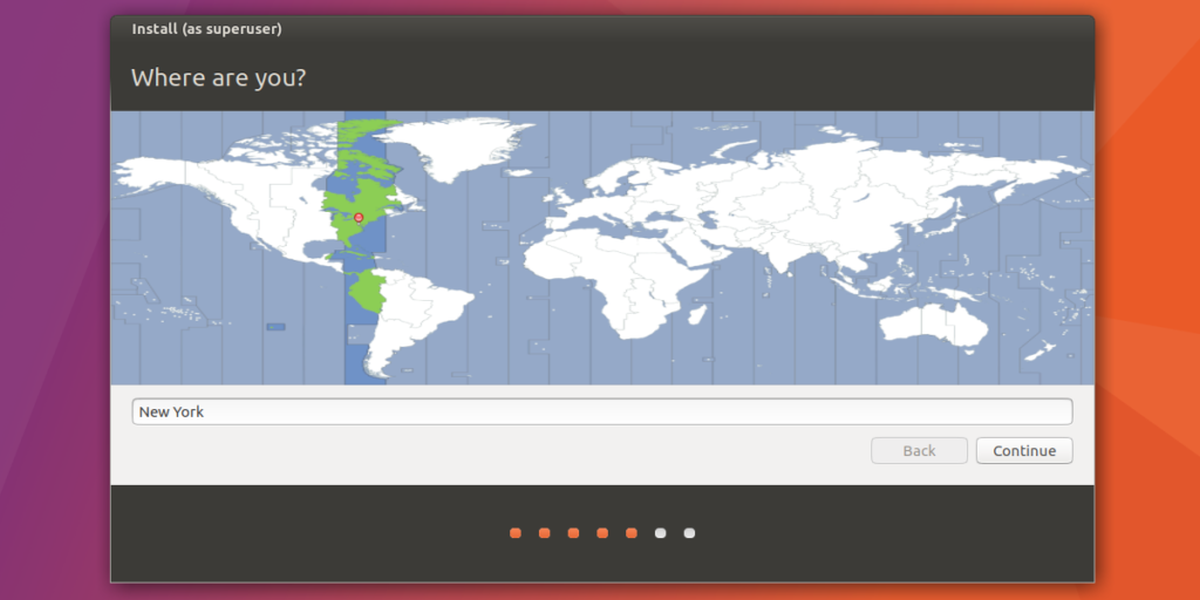
Після того, як ім’я користувача та інша інформація буде налаштована і готова, установка може розпочатися. Будьте терплячі, оскільки цей процес може зайняти до 30 хвилин.
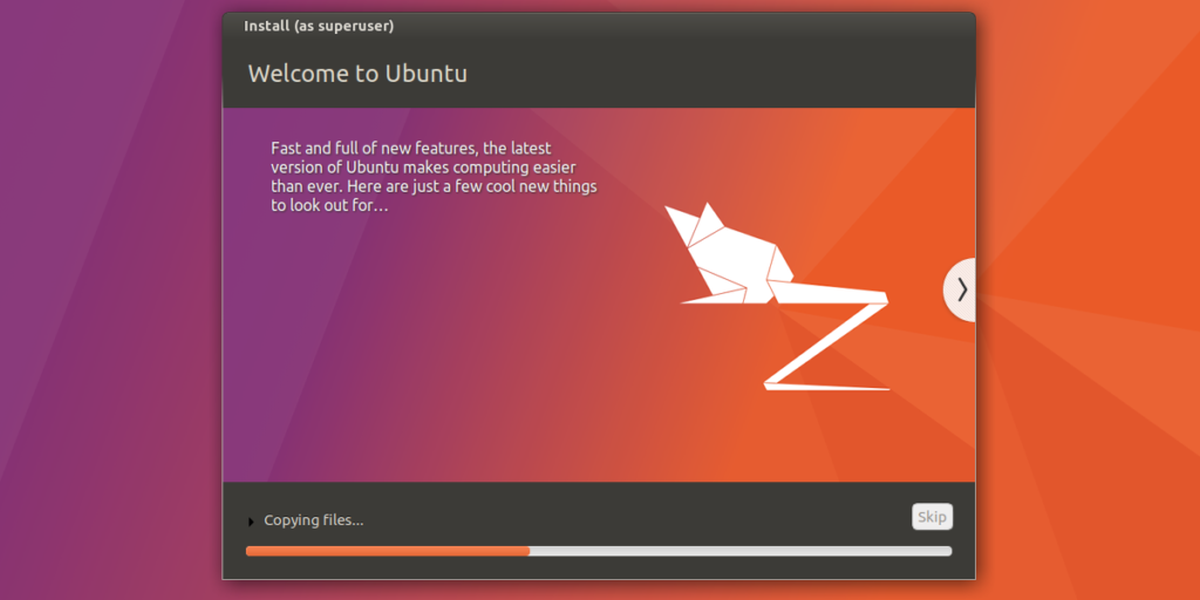
Завантаження
Коли Ubuntu закінчує встановлювати себе порядУ Windows з'являється вікно, яке дає користувачеві знати, що "встановлення завершено". Виберіть кнопку перезавантаження для перезавантаження ПК. Коли ПК завершить завантаження, замість того, щоб побачити логотип Windows, з'явиться завантажувач GNU Grub. Цей інструмент дозволяє користувачеві вибрати, яку операційну систему завантажувати під час завантаження.
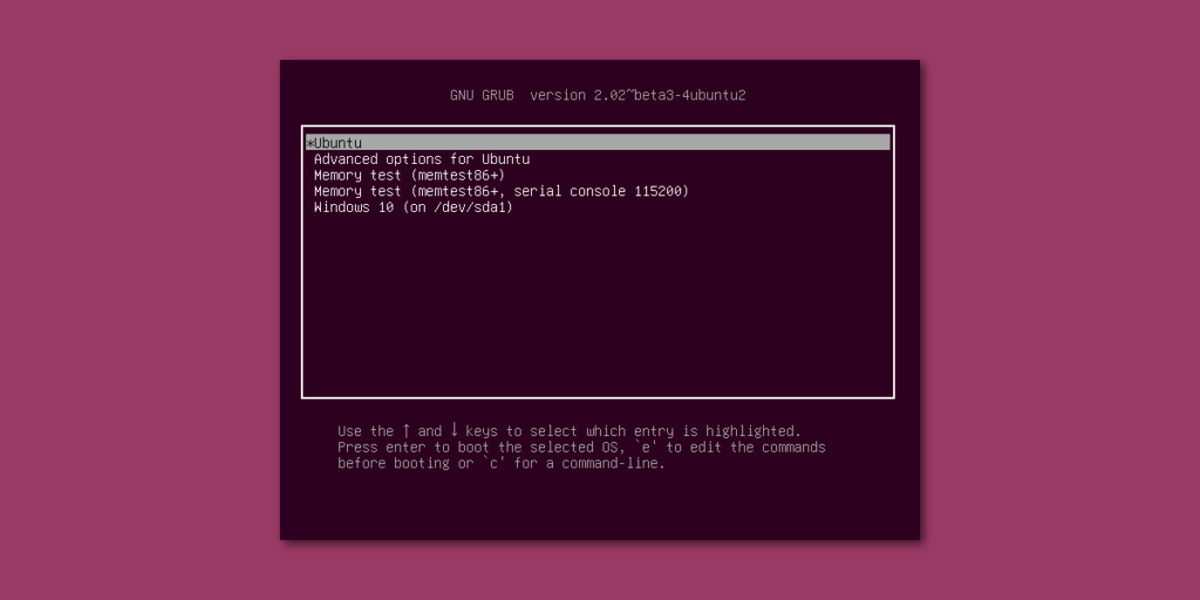
Щоб завантажити Ubuntu, нічого не робіть і чекайте 5секунд або натисніть клавішу введення. Це запропонує GNU Grub завантажити Ubuntu, оскільки це операційна система за замовчуванням. Щоб завантажити інсталяцію Windows, використовуйте клавіші зі стрілками для вибору Windows, а потім натисніть клавішу Enter, щоб розпочати завантаження.
Крім того, скористайтеся клавішами зі стрілками, щоб вибрати "Тест пам'яті", щоб виконати тест оперативної пам'яті, або "Розширені параметри для Ubuntu" для доступу до параметрів відновлення Ubuntu.
Висновок
Тепер, коли ви знаєте, як подвійно завантажувати Ubuntu таУ Windows 10 у вас є можливість завантажити те чи інше при запуску ПК. Для тих, хто хоче спробувати Linux, але бояться повністю позбутися своєї інсталяції Windows, це найкращий варіант.













Коментарі